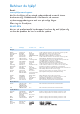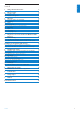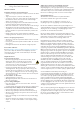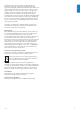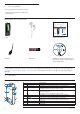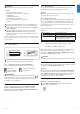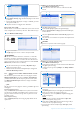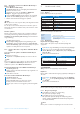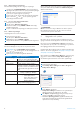User manual
8 Handhavande i detalj
5.2.2 Uppspelning av inspelningar
Du hittar dina inspelningar när du är i läget för inspelningar.
1 I grundmenyn, välj INSPELNINGAR för att komma till läget för
inspelningar. Din spelare kommer att spela upp alla dina inspelningar
i alfabetisk ordning, och börjar med den senast gjorda.
2 Tryck 2; för att pausa pågående uppspelning.
3 Tryck
J(
eller
)K
för att spela nästa eller föregående inspelningar.
4 Tryck och håll inne
J(
eller
)K
för att spola den pågående
uppspelningen framåt eller bakåt.
5.2.3 För över inspelningar till din dator
1 Anslut spelaren till din dator.
2 Välj din spelare i Windows Utforskaren.
> Du kommer att hitta en mapp, MEDIA > VOICE. Denna mapp
innehåller inspelningarna.
3 Kopiera och klistra dina inspelningar på önskad plats i din dator.
5.2.4 Radera inspelningar
Inspelningar kan bara tas bort med datorn.
1 Anslut spelaren till din dator.
2 Välj din spelare i Windows Utforskaren.
3 Dubbelklicka på mappen MEDIA > VOICE.
4 Välj dom filer du vill ta bort, och tryck Delete på ditt tangentbord.
5.3 Inställningar
Du ändra inställningarna i din spelare för att passa dina behov.
1 Tryck MENU och gå till SETTINGS (INSTÄLLNINGAR).
2 Tryck
J(
/
)K
för att titta igenom de olika valmöjligheterna och
tryck 2; för att bekräfta ditt val.
3 Tryck MENU för att lämna den gällande skärmbilden.
Inställningar Vidare Valmöjligheter
Playmode (Spelläge) Off (Av) / Shuffle (Blanda) / Repeat 1
(Repetera 1) / Repeat all (Repetera alla)
Equalizer Rock / Jazz / Pop / Classical (Klassiskt) / Off
(Av)
Language (Språk) Engelska / Franska / Tyska / Spanska /
Holländska / Italienska / Portugisiska / Polska
/ Ungerska / Svenska / Förenklad kinesiska /
Traditionell kinesiska /Japanska /Koreanska /
Ryska
Backlight (Belysning) Timer: 10 sec (10 sek) / 30 sec (30 sek) /
Always on (Alltid på) / Off (Av)
Colour (färg): White (Vit) / Red (Röd) /
Yellow (Gul) / Green
(Grön) / Blue (Blå) / Purple
(Lila) / Cobalt (Kobolt) /
Random (Slumpvis)
Information FW (Firmware) version (Firmwarevariant) /
Memory Available (Tillgängligt minne)
5.4 Hur du använder spelaren för att flytta data
Du kan använda din spelare för att förvara och flytta datafiler genom
att kopiera datafiler till mappen Data med Windows Explorer
(Windows Utforskaren).
OBSERVERA
Datafiler som förvaras i mappen Data kan inte läsas av spelaren.
Dessa datafiler kan bara läsas av din dator efter det att du har
överfört dom från spelaren till din dator.
6 Uppgradera din spelare
Din spelare styrs av ett internt program som kallas firmvare. Nya
upplagor av firmware kan bli släppta efter det att du köpte din spelare.
Ett program som heter Philips Device Manager övervakar sta-
tusen på firmware på din spelare och meddelar dig om ny firmware
finns tillgänglig. Till detta krävs Internetanslutning.
Installera Philips Device Manager från den medlevereade CD:n eller
ladda ner den senaste upplagan från www.philips.com/support eller
www.philips.com/usasupport (för U.S.A.)
Efter installationen av Philips Device Manager , så kommer varje
gång spelaren ansluts till datorn, Philips Device Manager att
automatiskt koppla till Internet för att leta efter uppdateringar.
6.1 Manuell kontroll om firmware är uppdaterad
1 Anslut spelaren till din dator.
2 Starta Philips Device Manager från Start > Programs >
Philips Device Manager.
3 Välj din enhet.
4 Klicka Update (Uppdatera).
> Philips Device Manager kontrollerar om en ny firmware finns
tillgänglig på Internet och installerar den i din spelare.
5 När Update completed (Uppgraderingen är klar) visas på
skärmen, klicka OK och koppla ifrån spelaren.
> Meddelandet Updating firmware (Uppdaterar Firmware) visas.
Spelar startar automatiskt när firmware är helt uppdaterad. Din
spelare är åter redo för användning.
3
4
5